在flash工具箱中什么工具用来填充图形的边界

首先在画布中绘制一个图形,现在画了一个椭圆。
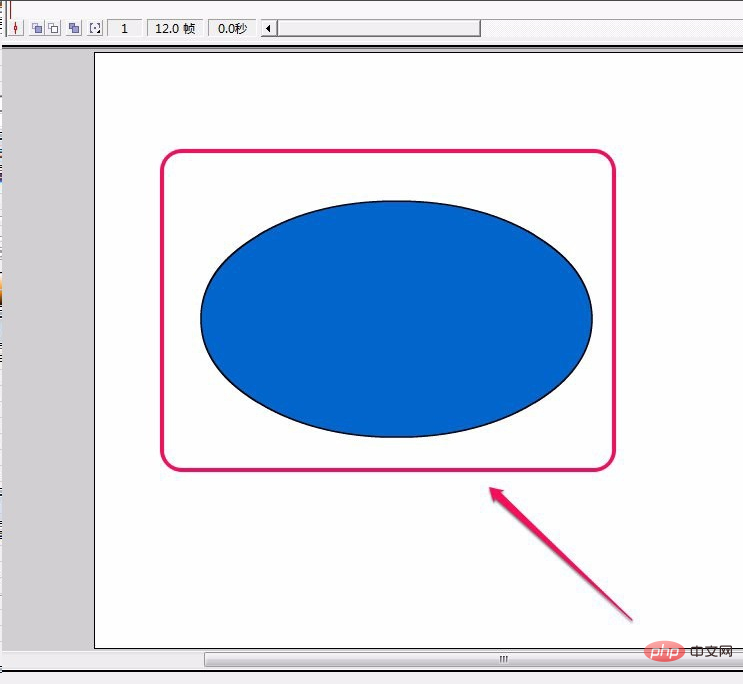
选择工具栏中的“箭头工具”。
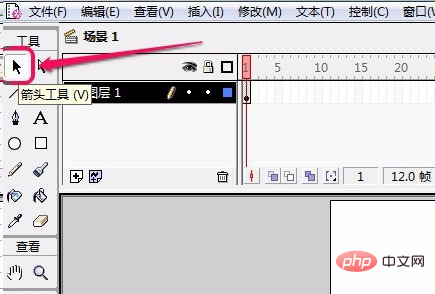
当鼠标指针变成如图所示的形状时,按住鼠标左键,进行拖动,把整个椭圆框选起来。
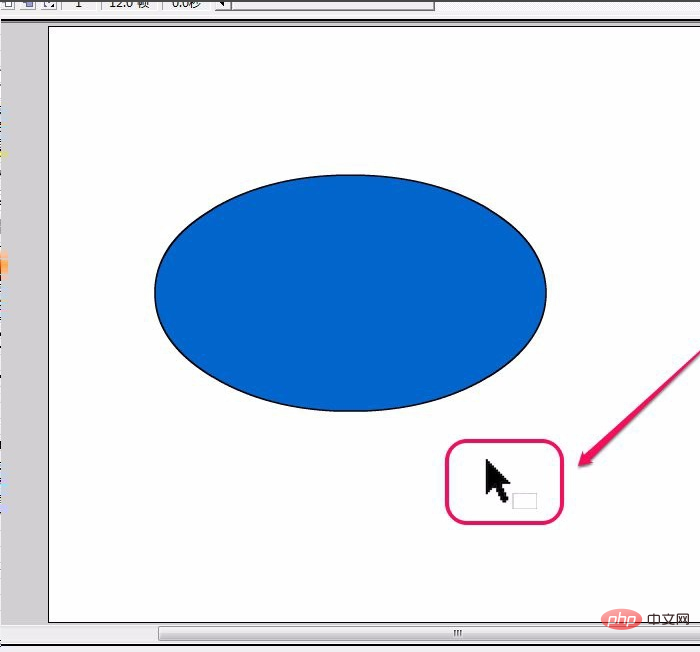
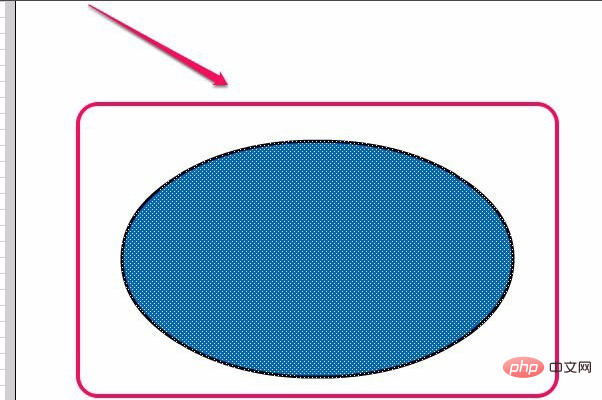
相关推荐:《常见问题》
用鼠标单击工具栏中的“填充颜色”按钮。
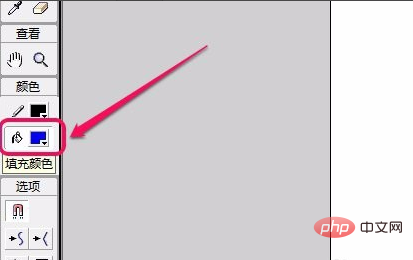
在色板中移动鼠标指针,到需要的一种颜色上面,单击鼠标。
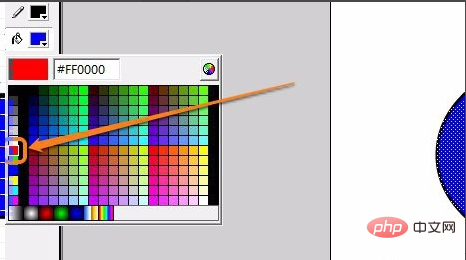
可以看到,椭圆的填充颜色也改变了。
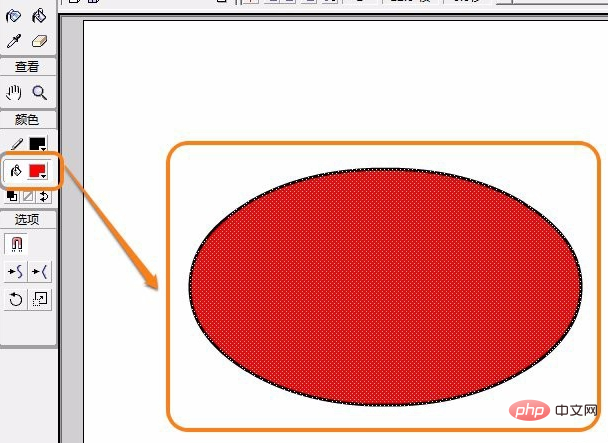
保持椭圆为选中状态,单击工具栏中的“描绘颜色”(轮廓颜色)按钮。
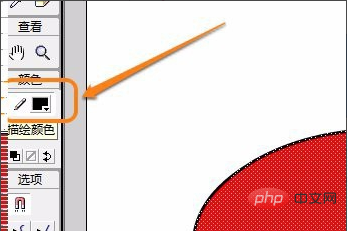
在弹出的色板中选择一种颜色。
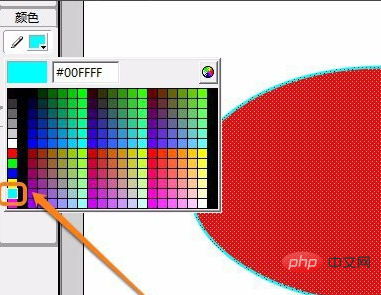
椭圆的轮廓颜色也变了。
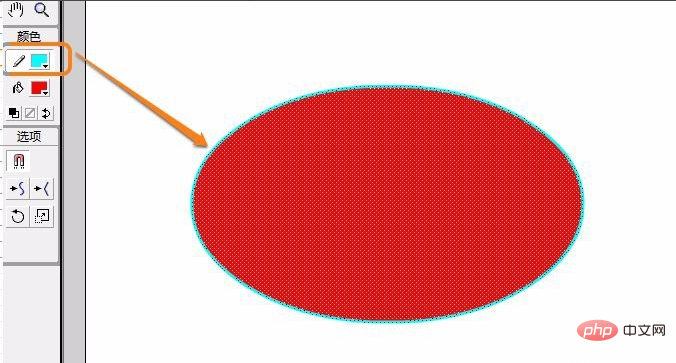
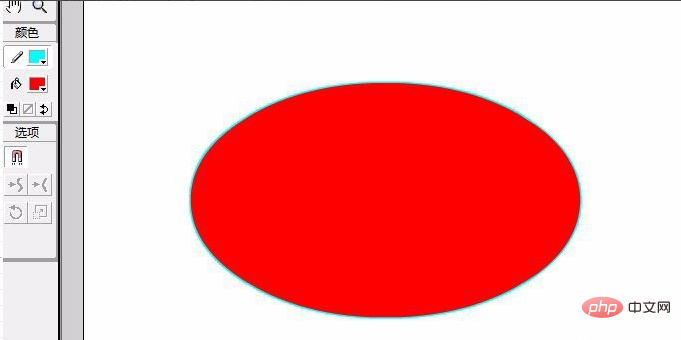
以上是在flash工具箱中什么工具用来填充图形的边界的详细内容。更多信息请关注PHP中文网其他相关文章!

热AI工具

Undresser.AI Undress
人工智能驱动的应用程序,用于创建逼真的裸体照片

AI Clothes Remover
用于从照片中去除衣服的在线人工智能工具。

Undress AI Tool
免费脱衣服图片

Clothoff.io
AI脱衣机

AI Hentai Generator
免费生成ai无尽的。

热门文章

热工具

记事本++7.3.1
好用且免费的代码编辑器

SublimeText3汉化版
中文版,非常好用

禅工作室 13.0.1
功能强大的PHP集成开发环境

Dreamweaver CS6
视觉化网页开发工具

SublimeText3 Mac版
神级代码编辑软件(SublimeText3)

热门话题
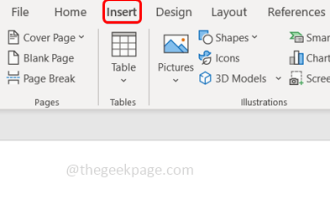 如何在 Microsoft Word 中使图像看起来透明
May 29, 2023 pm 02:01 PM
如何在 Microsoft Word 中使图像看起来透明
May 29, 2023 pm 02:01 PM
更改图像的透明度或将图像淡入背景也可以使用MicrosoftWord完成。它可以让您调整颜色和透明度,应用背景效果等等。在本文中,我们将看到在Word中使图像透明是多么容易和简单。如何使图像看起来透明第1步:打开MicrosoftWord,然后在顶部单击插入选项第2步:单击“形状”下拉菜单并选择您选择的形状。在这里,我将选择矩形。第三步:画一个矩形选择单词页上的一个区域,然后右键单击它。第4步:从出现的选项中单击“填充”下拉菜单并选择“图片”以添加图像。第5步:单击Stock
 无法使用PS快捷键进行填充
Feb 19, 2024 am 09:18 AM
无法使用PS快捷键进行填充
Feb 19, 2024 am 09:18 AM
随着数字时代的发展,图像处理软件成为我们生活和工作中不可或缺的一部分。其中,Adobe公司开发的Photoshop(简称PS)是最著名的图像处理软件之一,其功能强大,操作灵活,深受用户的喜爱。然而,使用PS时,有些用户反映快捷键“填充”(Fill)无法正常使用的问题,给用户的使用体验带来了困扰。快捷键是软件中提供的一种快速操作的方式,避免繁琐的鼠标点击操作,
 flash是什么
Aug 10, 2023 am 10:16 AM
flash是什么
Aug 10, 2023 am 10:16 AM
Flash是一种用于创建多媒体和互动内容的软件,具有矢量图形、时间轴动画、交互性和多媒体处理能力等特点。尽管曾经非常流行,但随着新技术的崛起,Flash逐渐被淘汰,并且在2020年停止了官方支持。
 如何在 PowerPoint 中将图像插入形状
Apr 17, 2023 pm 02:28 PM
如何在 PowerPoint 中将图像插入形状
Apr 17, 2023 pm 02:28 PM
如何在PowerPoint中将图像插入形状将图像插入形状对于创建在演示文稿中脱颖而出的视觉元素非常有用。它可以是箭头、心形或十字形,但这些形状中的每一种都提供了一种目的或情感,可以帮助您的图像充满冲击力。如果您不确定如何将图像插入PowerPoint中的形状,请按照以下步骤操作:打开您的PowerPoint演示文稿。单击功能区中的插入选项卡。单击形状。选择所需的形状并将其绘制在幻灯片上。接下来,选择您绘制的形状,然后选择功能区栏上的“形状格式”选项卡。单击形状填充。从形状填充下拉菜单
 用户现在可以在 Microsoft Edge Canary for Android 中选择'使用自动填充时验证”
Nov 24, 2023 pm 11:05 PM
用户现在可以在 Microsoft Edge Canary for Android 中选择'使用自动填充时验证”
Nov 24, 2023 pm 11:05 PM
Copilot是目前最好的AI伴侣吗?通过回答几个快速问题来帮助我们找出答案!适用于Android的MicrosoftEdgeCanary添加了一个名为“使用自动填充时始终验证”的新安全选项。此选项将要求用户在自动填写付款信息之前对自己进行身份验证。在我看来,这似乎是浏览器的一个有价值的补充,因为它将有助于保护用户免受未经授权访问其存储的支付凭据。启用“使用自动填充时始终验证”选项后,系统将提示用户在自动填充付款信息之前输入指纹、PIN或密码。这将有助于确保只有授权用户才能访问其付款凭据。此功能
 Debian安装Flash:详细指南与Linux小知识分享
Feb 15, 2024 pm 01:00 PM
Debian安装Flash:详细指南与Linux小知识分享
Feb 15, 2024 pm 01:00 PM
Flash曾经是网络多媒体的王者,尽管现在它的使用已经大大减少,但在一些老网站或特定应用中,我们仍然需要Flash插件,我们将详细介绍如何在Debian系统中安装Flash。我们需要明确的是Adobe已于2020年12月31日正式停止对FlashPlayer的支持,因此,我们推荐的Flash版本是开源的PepperFlash,PepperFlash是Google开发的,专为Chrome浏览器使用的Flash版本。安装步骤:1.打开终端,更新你的包列表:```sqlsudoapt-getupdat
 如何在 MS Excel 中为交替行或列着色
May 22, 2023 pm 05:56 PM
如何在 MS Excel 中为交替行或列着色
May 22, 2023 pm 05:56 PM
为了使您的Excel文档脱颖而出,最好在它们上涂上一些颜色。选择要添加颜色的所有单元格非常容易,然后选择您喜欢的颜色。但是,如果您可以用一种颜色为奇数行/列着色,而用另一种颜色为偶数行/列着色,那不是很有趣吗?当然,它会让您的Excel文档脱颖而出。那么,在MSExcel中自动为交替行或列着色的最快解决方案是什么?好吧,这正是我们今天在这里为您提供帮助的原因。继续阅读,以尽可能简单的步骤掌握这个超酷的Excel技巧。希望你喜欢阅读这篇文章。第1部分:如何在MSExcel
 如何在Python中进行数据缺失值处理和填充的最佳实践和算法选择
Oct 19, 2023 am 08:38 AM
如何在Python中进行数据缺失值处理和填充的最佳实践和算法选择
Oct 19, 2023 am 08:38 AM
如何在Python中进行数据缺失值处理和填充的最佳实践和算法选择引言数据分析中常常会遇到缺失值的情况。缺失值的存在可能会严重影响数据分析和模型训练的结果。因此,对于缺失值的处理和填充成为了数据分析的重要一环。本文将介绍在Python中进行数据缺失值处理和填充的最佳实践和算法选择,并提供了具体的代码示例。数据缺失值处理的常用方法删除缺失值最简单的处理缺失值的方





